Cara Mudah Mengatasi Word Cannot Print. There Is No Printer Installed - Saat ini mungkin kamu dibuat kesal karena ada pemberitahuan di komputer yaitu Word cannot print. There Is no printer installed. Pemberitahuan ini biasanya muncul secara tiba tiba, walaupun sebelumnya terlihat baik baik saja.
Penyebab terjadinya peringatan Word cannot print. There Is no printer installed
Beberapa kasus mungkin berbeda beda setiap orang. Karena operasi sistem dan software yang digunakan juga berbeda. Namun ada kasus yang sama yaitu kamu belum menginstal driver yang cocok untuk komputermu, kamu salah mengatur printer yang kamu gunakan secara default dan eror pada print spooler.
Cara memperbaiki masalah word cannot print
Ada beberapa cara yang bisa kamu gunakan untuk menyelesaikan masalah ini. Diantara beberapa cara ini mungkin tidak cocok dengan komputer anda. Tapi tidak ada salahnya mencoba satu persatu. Sehingga kamu bisa lebih tahu letak permasalahan dan cara memperbaikinya. Baiklah langsung kita masuk ke tutorialnya.
1. Pastikan dahulu Printer kamu
Hal pertama yang harus kamu lakukan adalah coba cek kembali apakah printer kamu benar-benar menyala dan dalam kondisi baik. Kemudian cek kabel yang menyambung komputer kamu, pastikan juga tersambung dengan baik. Jika tidak ada yang salah dengan printer kamu dan peringatan masih ada kita masuk ke langkah selanjutnya.
2. Restart ulang komputer
Cara selanjutnya adalah coba untuk restart ulang komputermu. Cara ini tidak akan memiliki resiko apapun jadi tenang saja. Pastikan semua software tidak ada yang dijalankan. Kemudian lepas pro rer dan matikan mesin printer tersebut.
Jika sudah coba pasang kembali printer saat komputer kembali menyala. Cara ini membuat komputer berjalan dari semula dengan harapan menyelesaikan bug bug yang ada. Jika cara ini belum berhasil kita masuk ke langkah selanjutnya.
3. Instal driver terbaru
Driver pada komputer memiliki peranan penting sekali, karena driver berfungsi untuk menghubungkan perangkat output seperti printer bisa terkoneksi dan berjalan dengan baik. Terkadang driver yang dipasang tidak cocok untuk beberapa komputer.
Oleh sebab itu coba instal kembali driver ke komputer kamu baik yang versi lama atau yang terbaru, coba keduanya untuk memastikan. Jika sudah terpasang coba restrat kembali komputer kamu dan test printer yang kamu gunakan apakah sudah berfungsi kembali dengan baik. Jika cara ini belum berhasil sampai saat ini kita masuk ke langkah selanjutnya.
4. Cek Printer yang terpasang default
Mungkin masalah ini tidak pernah kamu sadari. Printer yang kamu gunakan saat ini tidak terinstal secara default di komputer kamu. Untuk mengatasi berikut caranya.
- Pertama masuk ke control panel
- Setelah masuk pilih hardware and sounds
- Setelah klik dan pilih device and printer
- Disana akan ada beberapa pilihan printer dan cari yang kamu gunakan saat ini
- Klik kanan dan pilih Set as default printer
- Setelah itu coba restrat kembali komputer kamu
Jika cara ini belum memecahkan masalah juga kita masuk lagi ke langkah selanjutnya.
5. Mengatur kembali Print Spooler
Cara ini bertujuan untuk memastikan printer yang kamu pasang benar benar ready. Berikut caranya
- Masuk ke run, dengan cara tekan tombol Windows dan R secara bersamaan
- Dan diisana muncul kembali kolom pencarian, ketik service.msc
- Jika sudah cari print spooler klik kanan dan pilih stop
- Masuk C:\Windows\System32\spool\PRINTERS
- Hapus semua file didalam folder PRINTERS
- Buka kembali jendela service.msc yang belum tertutup tadi
- Dan mulai jalankan kembali print spooler dengan cara klik kanan dan pilih start
Jika sampai di langkah ini belum terselesaikan. Mari masuk ke langkah selanjutnya.
6. Mengganti aplikasi Microsoft Word
Cara inj kelihatan sepele mungkin. Tetapi software yang tidak cocok dengan operasi sistem yang kamu gunakan bisa jadi menjadi munculnya permasalahan ini. Pastikan ms word kamu sama operasi sistem.
Jika menggunakan 32 bit maka gunakan juga versi 32 bit, begitu juga sebaliknya dengan 64 bit. Dan juga coba beberapa versi Microsoft word seperti 2007, 2013, 2010 atau versi lainya.
Itulah beberapa cara yang mungkin membantu kamu untuk menyelesaikan permasalahan word cannot print. There Is no printer installed. Semoga bisa membantu, sekian.
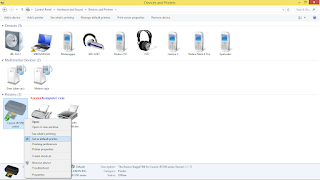

0 Komentar untuk "Mengatasi Word cannot print. There is no printer installed"